Как отредактировать главную страницу WordPress
Редактирование главной страницы WordPress может быть важным шагом для персонализации вашего сайта. В статье раскрыты простые методы, которые помогут вам внести изменения в дизайн и контент главной страницы без необходимости в программировании.
Вы узнаете, какие инструменты и настройки WordPress стоит использовать для удобного редактирования, чтобы добиться желаемого внешнего вида сайта с минимальными усилиями.
- Что такое главная страница WordPress?
- Зачем редактировать главную страницу WordPress?
- Настройка главной страницы WordPress
- Использование темы для редактирования главной страницы
- Использование редактора блоков (Gutenberg) для изменения главной страницы WordPress
- Использование Beaver Builder для редактирования главной страницы WordPress
- Использование Divi для редактирования главной страницы в WordPress
Что такое главная страница WordPress?
Главная страница WordPress является домашней странице вашего сайта. Это первая страница, которую видит пользователь.

Зачем редактировать главную страницу WordPress?
По умолчанию WordPress отображает на главной странице сайта записи из блога. Но это подходит не для всех типов интернет-ресурсов.
Вот пример главной страницы бизнес-сайта.

Хотели бы вы создать подобную страницу? Мы шаг за шагом расскажем, как настроить главную страницу WordPress несколькими способами.
Настройка главной страницы WordPress
В административной панели WordPress перейдите в меню Страницы> Добавить новую, задайте ей название и опубликуйте.

Теперь повторим этот процесс, чтобы создать страницу, на которой будет выводиться список записей.

Затем перейдите в меню Настройки> Чтение и активируйте параметр «Статическая страница» в разделе «На главной странице отображать». После этого выберите главную страницу и страницу блога.

Использование темы для редактирования главной страницы
Перейдите в меню Внешний вид> Настроить. Это действие запустит настройщик тем WordPress.
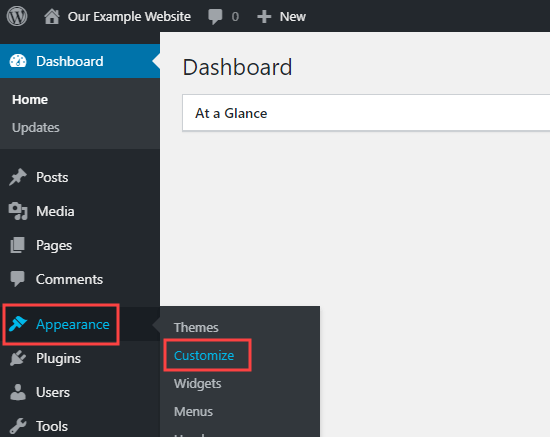
Настройщик темы включает в себя различные параметры. Их набор может отличаться в зависимости от используемой темы оформления.
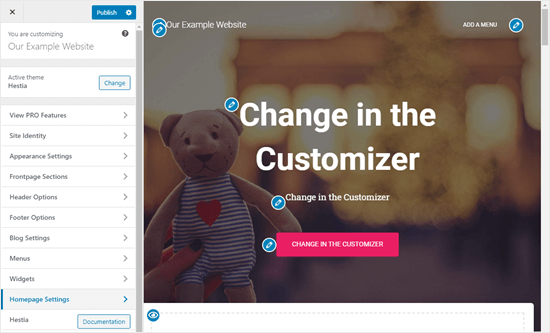
Чтобы отредактировать любую часть главной страницы, нажмите на значок синего карандаша.

Чтобы удалить раздел с домашней страницы, кликните по значку с синим глазом. Вы также можете удалить разделы и добавить их обратно, используя вкладку «Разделы главной страницы».

После внесения изменений нажмите кнопку «Опубликовать».

Ниже показано как выглядит наша главная страница на сайте.

Использование редактора блоков (Gutenberg) для изменения главной страницы WordPress
Чтобы использовать редактор блоков (Gutenberg), в панели администрирования WordPress перейдите в раздел «Страницы» и отредактируйте созданную ранее главную страницу.

Теперь добавим контент. Сначала добавим приветственное сообщение, нажав на страницу, чтобы начать вводить необходимый текст. После этого WordPress автоматически создаст блок абзаца.

Чтобы изменить размер текста, используйте выпадающий список параметров.

Далее мы добавим на нашу главную страницу изображение, нажав на символ «+», а затем выбрав блок изображения в разделе «Основные блоки».

Выберите изображение из библиотеки медиафайлов или загрузить новое.
Далее мы добавили еще один блок абзаца с текстом и блок «Последние записи». В нем отображаются анонсы записей.

Вы можете добавить столько блоков, сколько захотите. Вы также можете использовать шаблон «на полную ширину» или «без боковых панелей»:

После внесения изменений нажмите кнопку «Опубликовать».

Ниже показано как выглядит готовая главная страница.

Использование Beaver Builder для редактирования главной страницы WordPress
Beaver Builder – популярный плагин для создания страниц. Установите и активируйте его. Затем для редактирования главной страницы перейдите в раздел «Страницы» и нажмите на главную страницу, которую создали ранее.
В блочном редакторе Gutenberg переключитесь на шаблон пустой страницы или на шаблон без боковых панелей. Это можно сделать в разделе Документ> Атрибуты страницы> Шаблон.
В этой части руководства мы используем плагин OceanWP. Он поставляется с шаблоном Landing Page, создающим пустой холст.

После настройки шаблона страницы можно нажать кнопку Launch Beaver Builder в центре экрана, чтобы начать использовать плагин Beaver Builder.

После этого вы попадете в редактор Beaver Builder. Самый быстрый способ создать главную страницу - использовать один из готовых шаблонов. Нажмите на значок «+», а затем перейдите на вкладку «Шаблоны».

Мы собираемся использовать для нашего сайта шаблон Agency.

Примечание. Шаблоны доступны только в платной версии плагина Beaver Builder.
Затем отредактируем заголовок главной страницы.

А также текст на кнопке под ней.

Чтобы добавить строку или модуль, нажмите на значок «+». После этого перетащите модуль на необходимую позицию. В данном случае мы добавляем на страницу новую строку.

К строке можно добавить несколько модулей. Например, модуль заголовка.

Вы можете изменить шрифт и его размер, нажав на вкладку Style для модуля.

Серые значки позволяют редактировать или удалять всю строку, а синие – редактировать или удалять отдельный модуль.

После внесения изменений сохраните результат.

Затем вы сможете сохранить или опубликовать страницу.

Ниже показано как главная страница выглядит на сайте.

Использование Divi для редактирования главной страницы в WordPress
Divi – популярный плагин с темой оформления и конструктором страниц с десятками великолепных шаблонов.
Установите и активируйте тему оформления Divi из Elegant Themes. Она включает в себя Divi Builder.
Примечание. Для использования коллекции шаблонов потребуется логин и ключ API.
Затем перейдите в раздел «Страницы» и отредактируйте главную страницу, созданную ранее.

Далее нажмите кнопку Use Divi Builder.

А затем кнопку Use Divi Builder, расположенную в центре экрана.

Нажмите кнопку «Выйти», чтобы войти в Divi Builder.

Используйте в качестве основы готовый макет. Он позволит быстро и легко настроить главную страницу.

Divi предлагает впечатляющий набор шаблонов, каждый из которых содержит несколько макетов страниц.

Мы используем для создания главной страницы макет Travel Blog. Кликните по нему.

Выберите вариант Home и нажмите кнопку Use This Layout.

Divi автоматически импортирует выбранный макет. Чтобы редактировать любую часть макета, просто нажмите на нее.
Divi использует для создания страницы систему строк (разделенных на столбцы) и модулей. В данном случае мы изменили заголовок и текст под ним.

В других модулях вы сможете навести на них курсор мыши и кликнуть по иконке Module Settings, чтобы отредактировать их.

Чтобы использовать собственные изображения на главной странице, отредактируйте настройки модуля.
Обратите внимание то, что изображение вверху установлено в качестве фона для модуля заголовка с полной шириной. Поэтому нужно изменить его в разделе Content> Background.
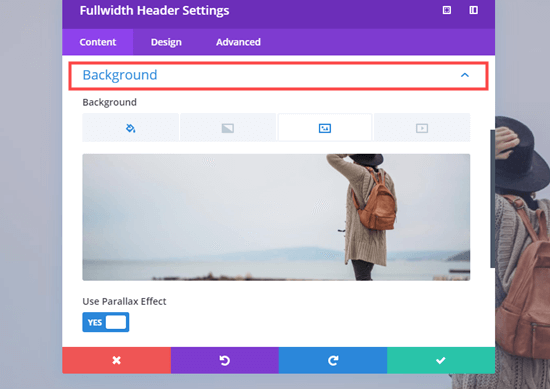
Затем нажмите кнопку «Сохранить черновик» или «Опубликовать», расположенные в нижней части экрана.

Совет: Если вы не видите эти кнопки, нажмите на фиолетовую кнопку «…», чтобы открыть их.

Вот так главная страница выглядит на сайте.

Вот и все! Мы создали великолепную главную страницу в WordPress и успешно ее настроили.
Комментарии